Meta Maskの初期設定と使い方を解説!(スマホアプリ編)|NFTの始め方①
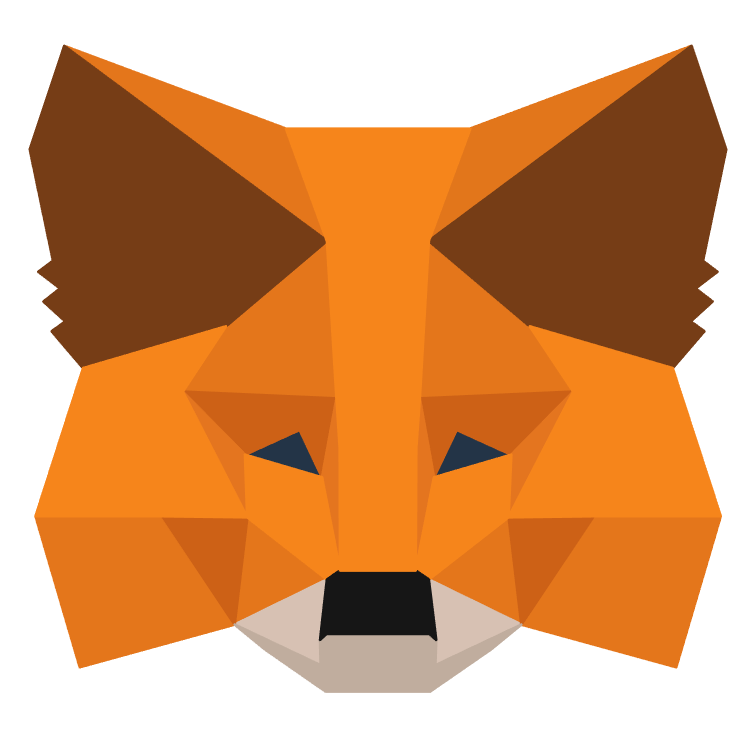
Meta Mask(メタマスク)は、NFTアートの購入に使うウォレットの一つです。NFTアートを買いたい!という方には必須のツールですが、使い方・始め方がとにかく難しいです。今回はMeta Mask(メタマスク)の使い方・始め方について簡単に解説していきます!
コンテンツ [表示]
- 1Meta Maskとは?|NFTアートの始め方(スマホ編)
- 1.1NFTアートやイーサリアム等を管理することができる
- 2MetaMask(メタマスク)の始め方【スマートフォン編】
- 2.1始め方①|MetaMaskのアプリをダウンロードする
- 2.2始め方②|「Meta Mask」を立ち上げる
- 2.3始め方③|MetaMask(メタマスク)のパスワードを設定する
- 2.4始め方④|シークレットリカバリーフレーズの設定
- 3MetaMask(メタマスク)を利用できるサービスの例
- 3.1NFTアートを購入する|OpenSea
- 3.2NFTゲームをプレイする|CryptoSpells
- 4まとめ|MetaMask(メタマスク)でNFTアートを楽しもう!
Meta Maskとは?|NFTアートの始め方(スマホ編)
この記事では、Meta Mask(メタマスク)の設定方法について解説していきます。
設定はPCとスマートフォンの2種類ありますが、今回はスマートフォン(Iphone)を使った設定方法を解説していきます!
この記事をPCで見て、お手元のスマートフォン(iPhone)で設定していただくのが楽だと思います!
では、まずはそもそもメタマスクとは?について説明します。
Meta Mask(メタマスク)とは何か?
- 仮想通貨やNFTを保管するウォレット(イーサリアム系がメイン)
- NFTアートの購入やブロックチェーンゲームに必要
- ブラウザ(PC)版とモバイルアプリ版がある
- ConsenSysという会社によって開発・運営されている。
NFTアートやイーサリアム等を管理することができる
現金や現物のアートは、お財布や金庫や保管庫で大事に保管すると思います。
一方で、デジタルデータである仮想通貨やNFTアートはリアルのお財布では管理できません。
デジタル上の「お財布」であるウォレットで管理されるため、NFTアートの取引やブロックチェーンゲームをするにあたっては、MetaMaskなどの「ウォレット」を設定する必要があります。
MetaMask(メタマスク)の始め方【スマートフォン編】
ここからは、具体的なMetaMask(メタマスク)の始め方や設定方法について解説していきます。
本ページはスマートフォン版での設定の解説をします!
PCでこちらのページを見ながら、スマートフォンで設定を行う方が、作業しやすいのでおすすめです!
始め方①|MetaMaskのアプリをダウンロードする
スマートフォンでMetaMaskの設定を行うには、まずMetaMaskのアプリをダウンロードする必要があります。
ご自身のAppStoreで検索していただき、ダウンロードをお願いいたします。
始め方②|「Meta Mask」を立ち上げる
MetaMaskを初めて立ち上げると、このような表示がされます。
Web3の入口だそうです。楽しみですね。
こちらの画面が表示されましたら、「新規ウォレットを作成」を選択します。
始め方③|MetaMask(メタマスク)のパスワードを設定する
① まずは8文字以上のパスワードを設定します。パスワードの確認のため、もう一度入力します。
② タッチIDでログインできるようにするかしないかは、個人で選択することができます。
③ MetaMaskがパスワードを復元できないことについてチェックボックスにチェックを入れます。
④ 「パスワードを作成」のボタンを押します。
ちなみに、安全なパスワードを作る際に、私は下記のサイトを参考にしています。
よろしければ、みなさんもご一読ください!
このページには英語の動画が貼られていますが、内容は「シークレットリカバリーフレーズを設定すれば安全です」というものです。
シークレットリカバリーフレーズは「開始」を押したら設定に移ります。
始め方④|シークレットリカバリーフレーズの設定
さて、ここからは「マスターキー」と呼ばれるMetaMask(メタマスク)で最も重要なパスワードを設定していきます。
こちらのパスワードは最重要なので、何があっても人に教えたりはしないでくださいね。
注意喚起もしたところで、設定方法に移ります。
まず、こちらのページに飛びます。
こちらのページの黒く覆った「秘密のリカバリーフレーズを表示するにはここをタップしてください」というところをご覧ください。
「確認」をタップすると、みなさんのスマートフォンの画面に、英単語が表示されていると思います。
こちらの英単語の列があなたのマスターキーですので、しっかり記録してください。
ちなみに、私は紙に書いて記録しました。
英単語の列を記録したら次に進みます。
こちらのページでは、先ほどの英単語の列を左上から順番に入力していきます。
上の図の黒く覆った部分に、先ほどのページで出てきた英単語が、順不同で並んでいます。
これを、先ほど記録した通りの順番にクリックして、マスターキーを確認します。
英単語をクリックしたら、上の図の白い四角形の中に表示されていきます。
すべての英単語を正しい順番に並べたら「確認」を押します。
ここまできたら、設定は完了です。
先ほどのパスワードとマスターキーは、あなたのNFTや仮想通貨を守る大事なものなので、なくさないように保管してください。
「ヒントを残す」という機能もありますが、こちらはお好みで使ってくださいね。
MetaMask(メタマスク)を利用できるサービスの例
MetaMask(メタマスク)の初期設定は以上で完了です。
ここからは、MetaMask(メタマスク)が使えるサービスを紹介します!
NFTアートを購入する|OpenSea
世界で最もNFTが取引されているNFTのマーケットプレイス、それがOpenSeaです。
MetaMask(メタマスク)を使い、NFTを売買できます。
OpenSeaの使い方については、以前に解説した記事をぜひ読んでください!
NFTゲームをプレイする|CryptoSpells
次にご紹介するのは、ブロックチェーンゲームの代表ともいえる「CriptoSpells」です。













